初步排查与基础检查
在深入复杂的系统设置之前,一些最简单的方法往往能解决大部分问题,这些基础检查旨在排除最常见且最容易修复的故障点。
重启设备
这是解决各种电子设备疑难杂症的“万能钥匙”,重启电脑和路由器/光猫可以清除临时的软件缓存和错误状态,让网络硬件和软件重新初始化,正确的顺序是:先将路由器和光猫断电,等待一分钟后再接通电源,待指示灯稳定后,再重启电脑。
检查物理连接(针对有线网络)
如果您使用的是有线连接,请务必检查以下环节:
- 网线:确保网线两端(一端连接电脑,另一端连接路由器或墙面接口)都已插紧,可以尝试拔下后重新插入,听到“咔”的一声表示已固定。
- 网线状态:观察电脑网线接口旁的指示灯,通常情况下,一个或两个指示灯应呈绿色或橙色并闪烁,这表示物理连接已建立,如果灯不亮或呈黄色/红色,可能是网线损坏或端口故障。
- 替换测试:如果条件允许,换一根确认正常的网线,或将电脑连接到路由器的另一个LAN口,以排除网线或路由器端口本身的问题。
检查Wi-Fi开关(针对无线网络)
许多笔记本电脑设有物理的Wi-Fi开关或快捷键组合(如Fn+F5等),请检查您的笔记本电脑是否有这样的开关被意外关闭了,在Windows的“飞行模式”设置中,也要确保Wi-Fi开关处于开启状态。
软件与系统设置层面
如果基础检查无误,问题可能出在操作系统内部的软件配置上。
运行Windows网络诊断
Windows内置了一个强大的网络诊断工具,只需点击任务栏右下角的网络图标,选择“网络和Internet设置”,然后找到“高级网络设置”下的“网络疑难解答”,让系统自动检测并尝试修复问题,这常常能解决IP地址冲突、DNS服务不可用等常见错误。
更新或重装网络驱动程序
网络适配器驱动程序是操作系统与网卡硬件沟通的桥梁,驱动程序损坏、过时或不兼容都会导致网络无法识别。
| 操作步骤 | 详细说明 |
|---|---|
| 访问设备管理器 | 右键点击“开始”按钮,选择“设备管理器”。 |
| 定位网络适配器 | 在列表中找到并展开“网络适配器”类别。 |
| 更新驱动程序 | 右键点击您的网卡(如“Realtek PCIe GbE Family Controller”或“Intel Wi-Fi 6 AX201”),选择“更新驱动程序”,可以尝试自动搜索,但更可靠的方法是访问您的电脑或主板制造商官网,根据型号下载最新的驱动程序进行手动安装。 |
| 卸载并重装 | 如果更新无效,可以尝试卸载,右键点击网卡,选择“卸载设备”,并勾选“尝试删除此设备的驱动程序软件”,卸载完成后,重启电脑,Windows会自动尝试重新安装一个通用的驱动程序。 |
重置网络设置
当上述方法都无效时,可以尝试使用Windows的“网络重置”功能,这是一个较为彻底的解决方案,它会将所有网络组件恢复到出厂设置,包括卸载并重新安装所有网卡,并将所有网络设置(如VPN配置、保存的Wi-Fi密码)清除。
操作路径为:“设置” > “网络和Internet” > “高级网络设置” > “网络重置”,点击“立即重置”后,电脑会自动重启,重启后,您需要重新连接Wi-Fi并输入密码。
硬件与外部设备层面
如果软件层面排查完毕问题依旧,那么需要考虑硬件本身或外部网络环境是否存在故障。
检查路由器和光猫状态
观察路由器和光猫上的指示灯,电源灯应常亮,系统灯(通常标有SYS或一个圆圈图标)应闪烁,网络端口灯(对应您连接的LAN口)应闪烁或常亮,Internet”或带有地球图标的指示灯为红色或不亮,说明是外部网络线路问题,此时应联系您的网络服务提供商(ISP)。
测试网络适配器硬件
为了判断电脑内置网卡是否物理损坏,可以使用外接USB网卡进行测试,购买一个USB转RJ45的有线网卡或USB无线网卡,将其插入电脑USB接口,如果系统能正常识别并使用这个外接网卡上网,那么几乎可以确定是您电脑内置的网卡出现了硬件故障,需要联系专业人员进行维修或更换。
解决电脑无法识别网络的问题需要耐心和条理,从最简单的重启、检查线路开始,逐步深入到驱动程序和系统设置,最后再考虑硬件故障和外部环境,遵循这一系统性排查路径,绝大多数网络连接问题都能被有效定位和解决。
相关问答 (FAQs)
问1:为什么我的电脑只能连接某些Wi-Fi,却搜不到家里的网络?
答:这个问题通常由以下几个原因造成:可能是您的路由器设置了隐藏SSID(网络名称),您需要在网络设置中手动添加该网络名称和密码,检查路由器的工作频段,如果您的电脑只支持2.4GHz频段,而路由器被设置为仅5GHz频段,电脑就无法搜到,您可以登录路由器管理后台,检查或修改Wi-Fi设置,确保开启了双频合一或单独的2.4GHz频段信号,也可能是信道干扰,重启路由器通常可以解决临时的信道冲突问题。
问2:我不小心在设备管理器里禁用了网络适配器,该怎么办?
答:这是一个很容易解决的问题,按照前述方法打开“设备管理器”,找到“网络适配器”类别,您会看到被禁用的网卡图标上有一个向下的箭头,右键点击该设备,然后在弹出的菜单中选择“启用设备”即可,启用后,稍等片刻,您的电脑就应该能重新搜索到网络了,如果找不到设备管理器,也可以通过“控制面板” > “网络和 Internet” > “网络和共享中心” > “更改适配器设置”,找到被禁用的连接,右键点击并选择“启用”。
【版权声明】:本站所有内容均来自网络,若无意侵犯到您的权利,请及时与我们联系将尽快删除相关内容!

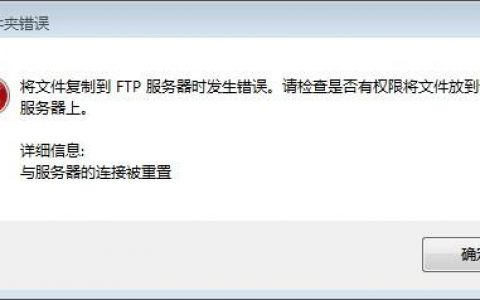


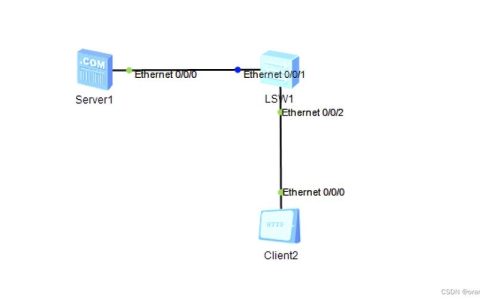

发表回复